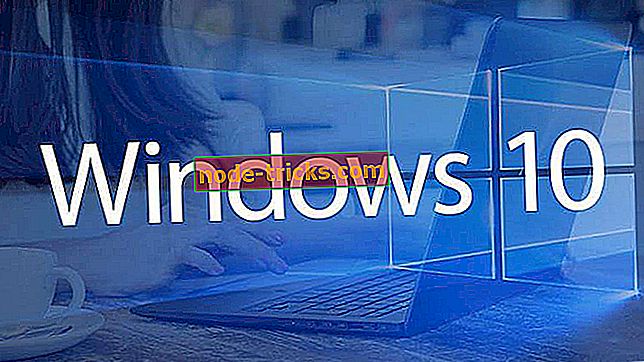АРК: Помилка виживаності "Сервер не відповідає"
ARK: Survival Evolved все ще перебуває на етапі раннього доступу з великою кількістю питань, які необхідно вирішити до остаточного випуску. Тим не менш, з правильним налаштуванням і функціонуванням сервера, гравці вже можуть відчути цю унікальну пригоду.
Один з питань, які ми всі мали під час гри в Інтернеті, стосується сервера. Особливо це стосується ігор, які мають багато спеціальних серверів, створених гравцями. Обидва мають свої плюси і мінуси, але ми радимо повідомити себе перед початком гри. Сьогодні ми спробуємо виправити неприємні проблеми з сервером і допомогти вам залишатися в курсі.
ARK: Сервер Survival Evolved не відповідає
- Переконайтеся, що сервер оновлено
- Перевірте цілісність гри
- Вимкнути фонові програми
- Вимкнути переадресацію портів
- Скиньте мережевий адаптер у командному рядку
- Використовуйте альтернативну адресу DNS
- Вперед додатковий порт
1. Переконайтеся, що сервер оновлено
Якщо ви граєте на виділеному сервері, перше, що ви повинні зробити в разі помилки, це перезапустити його. Роблячи це, сервер оновлюється, оскільки клієнт і сервер знаходяться на одній версії. Ви повинні знати, що гра іноді нестабільна, а іноді єдине, що ви можете зробити, це зачекати на наступний патч, який може виправити проблему.
2. Перевірте цілісність гри
Час від часу інсталяційні файли гри можуть бути пошкоджені або неповні. Це може викликати різноманітні проблеми, а підключення до сервера не є винятком. Тому потрібно перевірити цілісність своєї гри, щоб відчути стабільний онлайн-геймплей. Для цього виконайте такі дії:
- Перейдіть до клієнта Steam.
- Відкрита бібліотека.
- Клацніть правою кнопкою миші Ark: Survival Evolved.
- Відкрийте "Властивості".
- Перейдіть до локальних файлів.
- Виберіть "Перевірити цілісність ігрових файлів".
- Інструмент знайде і замінить відсутні або пошкоджені файли.
3. Вимкніть фонові програми
Фонові програми можуть уповільнити пропускну здатність або навіть завадити грі. Радимо тимчасово відключити антивірус і брандмауери під час гри. Крім того, можна додати виняток для брандмауера Windows.
У багатьох випадках брандмауери блокують з'єднання та перешкоджають підключенню до виділеного сервера. Крім того, ви можете зупинити всі завантаження і спробувати перезавантажити маршрутизатор і ПК.
4. Вимкніть переадресацію портів
Деякі користувачі представили обхідний шлях для UPnP IGD. Якщо ваш маршрутизатор має цей протокол, крім перенаправлених портів, він може викликати проблеми з відставанням і несправністю. Радимо зробити наступне:
- Відкрийте веб-інтерфейс маршрутизатора (процедура відрізняється для різних маршрутизаторів).
- Вимкнення встановлених портів Steam та інших портів.
- Збережіть свій вибір і перезавантажте маршрутизатор і ПК.
- Початок Ковчег: Виживання Розвинені і побачити, проблема вирішена.
Як стверджували члени спільноти, цей обхідний шлях значно покращив зв'язок.
5. Скиньте мережевий адаптер у командний рядок
Можна використовувати вбудований командний рядок для перезапуску протоколу winhock мережевого адаптера. Це може вирішити деякі відомі проблеми з підключенням, тому варто спробувати.
- Перейдіть до пошуку Windows і введіть cmd
- Клацніть правою кнопкою миші командний рядок і запустіть як адміністратор.
- У командному рядку введіть netsh winsock reset
- Після підтвердження перезавантаження перезавантажте комп'ютер.
6. Використовуйте альтернативну адресу DNS
Часті проблеми з підключенням можна легко вирішити, змінивши адресу DNS альтернативною. Ви можете зробити це, дотримуючись наведених нижче інструкцій.
- Клацніть правою кнопкою миші кнопку Пуск і відкрийте панель керування.
- Виберіть "Мережа" та "Інтернет".
- Відкритий центр мереж і обміну.
- Натисніть Змінити настройки адаптера.
- Клацніть правою кнопкою миші активну мережу та відкрийте "Властивості".
- Виділіть Internet Protocol Version 4 і відкрийте Properties.
- Натисніть Використовувати такі адреси DNS-серверів.
- В якості альтернативної адреси введіть 8.8.4.4 (Google DNS).
- Збережіть і спробуйте гру.
7. Вперед додатковий порт
Парові порти обов'язково пересилаються для того, щоб ви могли грати в онлайн ігри. Однак ви можете спробувати переслати додатковий порт і вирішити проблему таким чином. Це можна зробити, дотримуючись цього шляху:
- Відкрийте веб-інтерфейс вашого маршрутизатора (процедура реєстрації може відрізнятися від маршрутизатора до маршрутизатора).
- Відкритий і вперед 25147 порт.
- Переконайтеся, що ваш IP-адреса є статичним, налаштувавши його за допомогою DHCP-маршрутизатора.
- Перезавантажте комп'ютер і спробуйте гру.
Ваша IP-адреса повинна бути статичною, або вам може знадобитися переадресація порту кожного разу, коли вона змінюється. Динамічний IP та переадресація портів не працюють добре.
Підведення підсумків
Ці обхідні шляхи повинні принаймні тимчасово вирішити ваші проблеми з сервером. Якщо проблеми залишаються незмінними, зверніться до адміністратора сервера для отримання додаткової допомоги. Важливо знати, що в більшості випадків проблема не на Вашій стороні. Однак важливо, щоб ваша конфігурація не була винною.
Якщо у вас є питання або пропозиції, ми з нетерпінням чекаємо їх у розділі коментарів.